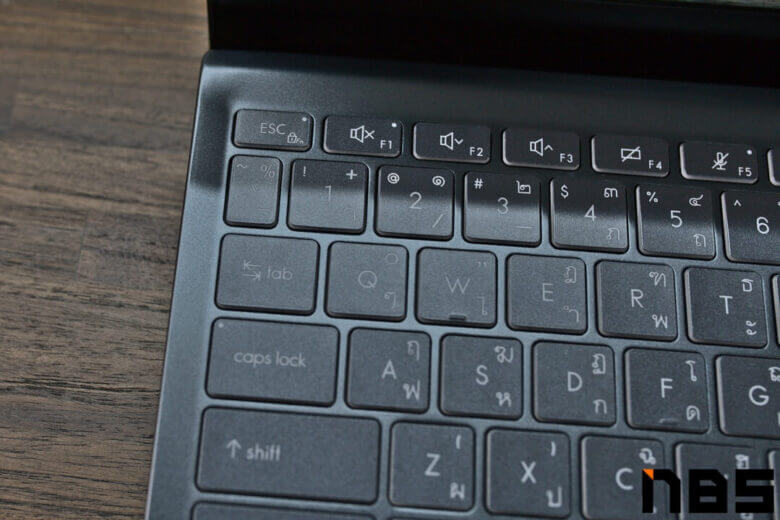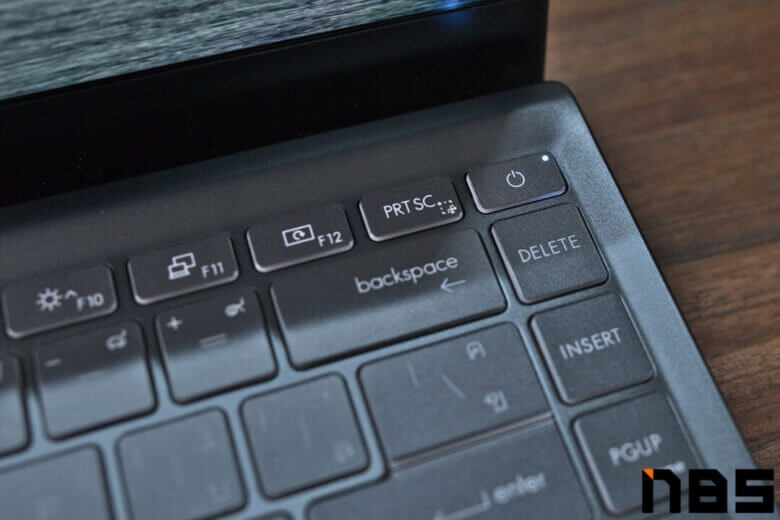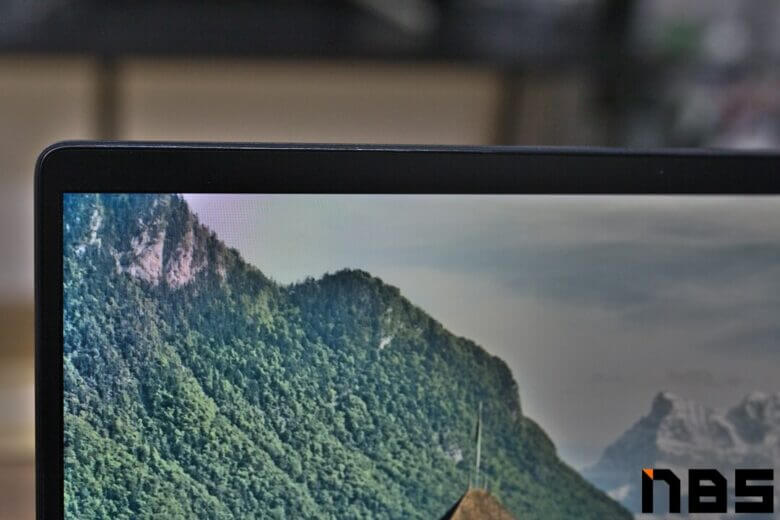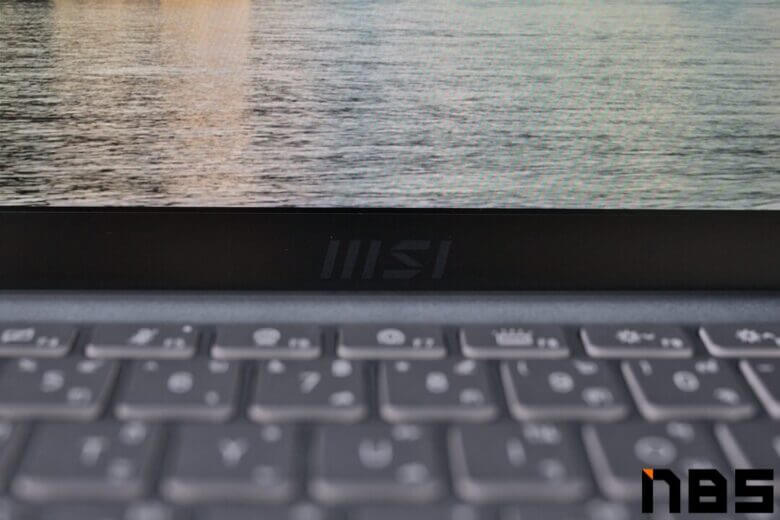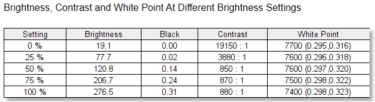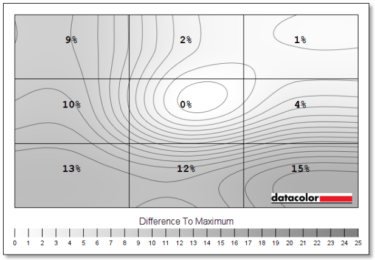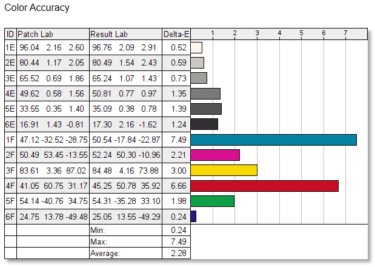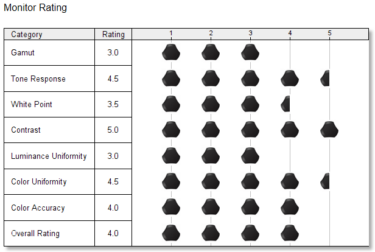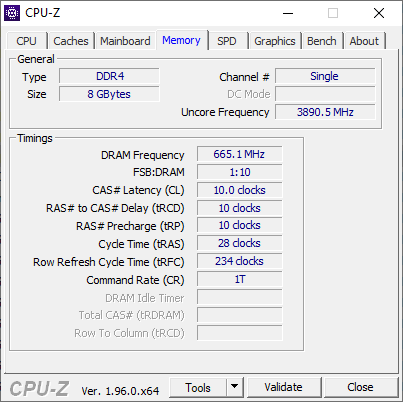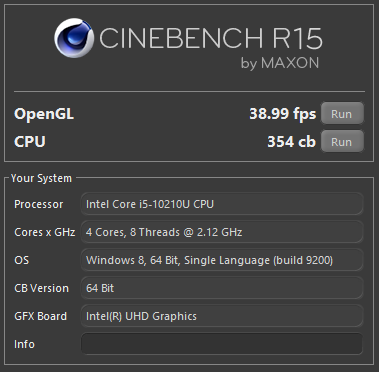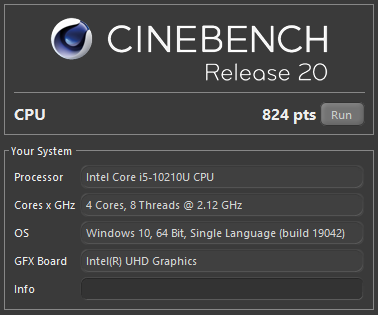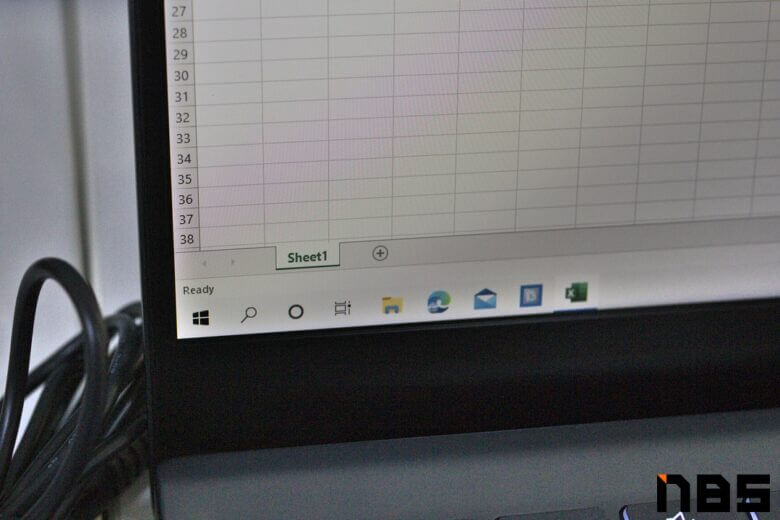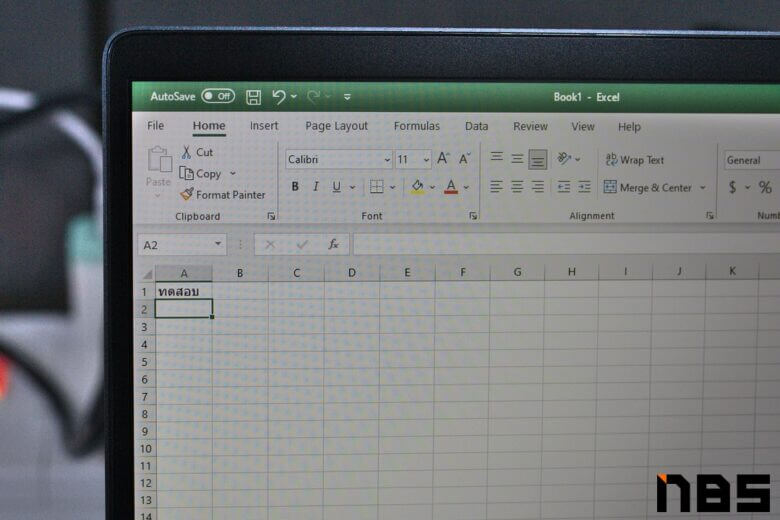MSI Modern 14 โน๊ตบุ๊คไลฟ์สไตล์บางเบาเน้นพกพาจากผู้ผลิตเกมมิ่งโน๊ตบุ๊ค

ถ้าพูดถึงชื่อ MSI ออกมาเมื่อไหร่ เชื่อว่าหลาย ๆ คนจะนึกถึงเกมมิ่งโน๊ตบุ๊คสเปคแรงตัวหนาเป็นภาพแรก ๆ ผิดกับ MSI Modern 14 ที่แยกออกมาเป็นซีรี่ส์เครื่องเล็กบางเบาพกพาสะดวกและใช้สีสันสดใส ทั้งสีฟ้า, ส้มและสีดำที่ออกโทนเรียบร้อย เน้นลูกค้าเป็นกลุ่มหนุ่มสาวยุคใหม่ที่ต้องการโน๊ตบุ๊คสายไลฟ์สไตล์เน้นการทำงานและเอาไว้เข้าห้องเรียนเป็นหลัก ฉีกภาพลักษณ์เดิม ๆ ของโน๊ตบุ๊คเกมมิ่งที่ดีไซน์แข็งแรงดุดัน เอาความเท่ห์เข้าว่าเป็นหลักไปคนละเรื่องเลย
สำหรับ MSI Modern 14 เครื่องนี้เป็นกลุ่มโน๊ตบุ๊คบางเบาพกพาง่ายที่ยังคงเอกลักษณ์การอัพเกรดตัวเครื่องได้ของ MSI เอาไว้เช่นเดิม โดยเปลี่ยนได้ทั้ง SSD แบบ M.2 NVMe และ RAM ในเครื่องได้ทั้งหมด, ระบายอากาศได้ดีและตัวเครื่องไม่ร้อนเลยระหว่างใช้งานไม่พอ แบตเตอรี่ยังใช้งานได้ยาวนานผิดกับปริมาณวัตต์ชั่วโมง (Watt Hour / Wh) ที่มีเพียง 38Wh เท่านั้น แต่ก็ยังใช้งานต่อเนื่องได้ร่วม 10 ชั่วโมงและคีย์บอร์ดก็ยังให้สัมผัสการพิมพ์ที่ดีเกินตัวและยังมี ErgoLift Hinge เมื่อกางหน้าจอแล้วจะยกตัวเครื่องขึ้นให้แป้นคีย์บอร์ดเอียงตัวเล็กน้อยให้พิมพ์งานได้สะดวกขึ้นด้วย เรียกว่าถ้าใครอยากได้โน๊ตบุ๊คบางเบาแล้วสัมผัสการพิมพ์ดี ก็ไม่ควรมองข้าม MSI รุ่นนี้เลย

กลับกัน จุดสังเกตที่นับเป็นความน่าเสียดายของโน๊ตบุ๊คเครื่องนี้ หลัก ๆ แล้วคือเรื่องของพอร์ต USB 3.2 Type-C ที่ใช้รับส่งข้อมูลได้อย่างเดียว ชาร์จแบตเตอรี่ตามมาตรฐาน USB Power Delivery ไม่ได้ และ USB Type-A ยังเป็น USB 2.0 ซึ่งเป็นมาตรฐานเดิมที่ใช้งานกันมาตลอด ส่วนตัวคิดว่าถ้ามีสักช่องหนึ่งเป็น USB 3.1 Type-A จะช่วยให้ผู้ใช้ที่ยังมี External Harddisk ความจุสูงสามารถโอนไฟล์เข้าออกได้อย่างรวดเร็วขึ้นอีกหน่อย
NBS Verdict

ในหมู่โน๊ตบุ๊คบางเบาหลาย ๆ รุ่น MSI Modern 14 ก็เป็นรุ่นที่น่าสนใจถ้าต้องการโน๊ตบุ๊คบางเบาที่สเปคดี ใช้งานต่อเนื่องได้หลายชั่วโมงและมี ErgoLift Hinge ที่ยกตัวเครื่องขึ้นให้พิมพ์กับคีย์บอร์โน๊ตบุ๊คได้สะดวก นอกจากนี้คีย์บอร์ดเองก็ให้สัมผัสการพิมพ์ที่ดีและได้ระยะกดยาวกว่าปุ่มคีย์บอร์ดของโน๊ตบุ๊คบางเบาหลาย ๆ รุ่น นอกจากนี้ไฟ LED Backlit ก็สว่างมาก สามารถใช้งานในที่แสงน้อยได้เป็นอย่างดี
ส่วนแบตเตอรี่และระยะเวลาใช้งานถือว่าบริหารการใช้พลังงานได้เป็นอย่างดี เพราะสามารถจัดการแบตเตอรี่ 38Wh ให้ใช้งานได้ร่วม 10 ชั่วโมงต้องถือว่า Intel Core รุ่นที่ 10 นอกจากทำงานได้ดีแล้วยังประหยัดพลังงานได้น่าประทับใจไม่น้อย รวมทั้งผู้ใช้ที่ชอบอัพเกรดสเปคของโน๊ตบุ๊คตัวเองให้แรงขึ้นก็ถอดเปลี่ยนแรมและ SSD M.2 NVMe ได้อย่างละ 1 ช่อง ในกรณีที่ M.2 NVMe รุ่น OEM จากโรงงานยังตอบสนองการใช้งานได้ไม่ถึงใจ ก็หารุ่นที่ชอบมาเปลี่ยนได้เลย
จุดเด่นของ MSI Modern 14
- Intel Core i5-10210U มีประสิทธิภาพดี สามารถใช้ทำงานต่าง ๆ ได้ไหลลื่นไม่มีปัญหา
- ระยะพิมพ์ของปุ่มบนคีย์บอร์ดมีระยะกดกำลังดี ใช้พิมพ์งานต่อเนื่องได้ดี
- ไฟ LED Backlit ของคีย์บอร์ดสว่างมาก สามารถพิมพ์งานในที่แสงน้อยได้สบาย ๆ
- มี ErgoLifgt Hinge เมื่อกางหน้าจอออกมาแล้วจะยกตัวเครื่องขึ้นให้พิมพ์งานได้สะดวก
- มีปุ่มฟังก์ชั่นที่ได้ใช้งานเป็นระยะ ๆ อย่าง Delete, Insert, Page Up, Page Down แยกเฉพาะติดตั้งไว้ฝั่งขวามือหนึ่งแถวแนวตั้ง
- ระบบจัดการพลังงานตอนใช้งานด้วยแบตเตอรี่ทำได้ดี สามารถบริหารให้แบตเตอรี่ 38Wh ใช้งานต่อเนื่องได้ร่วม 10 ชั่วโมง
- สามารถอัพเกรดเพิ่มความจุของ RAM และ SSD แบบ M.2 NVMe ได้อย่างละ 1 ช่อง ซึ่งโน๊ตบุ๊คบางเบาหลาย ๆ เครื่องในยุคนี้ทำไม่ได้ใช้น็อตหัวแฉกบวก (Philips Head) ไขออกได้เลย
- ระบบระบายความร้อนทำออกมาได้ดี ถึงจะใช้งานหนักพัดลมก็ไม่ดังมากและเย็นอีกด้วย
- งานประกอบแน่นและใช้วัสดุเป็นอลูมิเนียมแข็งแรงและดูดีไปในตัว
- กางหน้าจอได้แบน 180 องศาและมีปุ่มกดพลิกหน้าจอกลับให้เพื่อนเห็นได้ด้วย
ข้อสังเกตของ MSI Modern 14
- พอร์ต USB-C ที่ด้านข้างตัวเครื่องใช้รับส่งข้อมูลได้อย่างเดียว ไม่รองรับการชาร์จแบตเตอรี่ให้ตัวเครื่องตามมาตรฐาน USB Power Delivery
- พอร์ต USB-A ด้านข้างตัวเครื่องยังเป็นมาตรฐาน USB 2.0 ที่ใช้กันมาตลอด ถ้าเป็น USB 3.1 Type-A กับ USB 2.0 Type-A อย่างละช่องน่าสนใจกว่า
- ช่องอ่านการ์ดเป็น Micro SD Card reader มีขนาดเล็กและมักใช้ในสมาร์ทโฟนเป็นหลัก ถ้าต้องการต่อ SD Card ขนาดปกติต้องต่อผ่านตัว Card Reader แทน
รีวิว MSI Modern 14
- Specification
- Hardware & Design
- Keyboard & Touchpad
- Screen & Speaker
- Connector / Thin & Weight
- Inside & Upgrade
- Performance & Software
- User Experience
- Battery / Heat & Noise
- Conclusion & Award
Specification
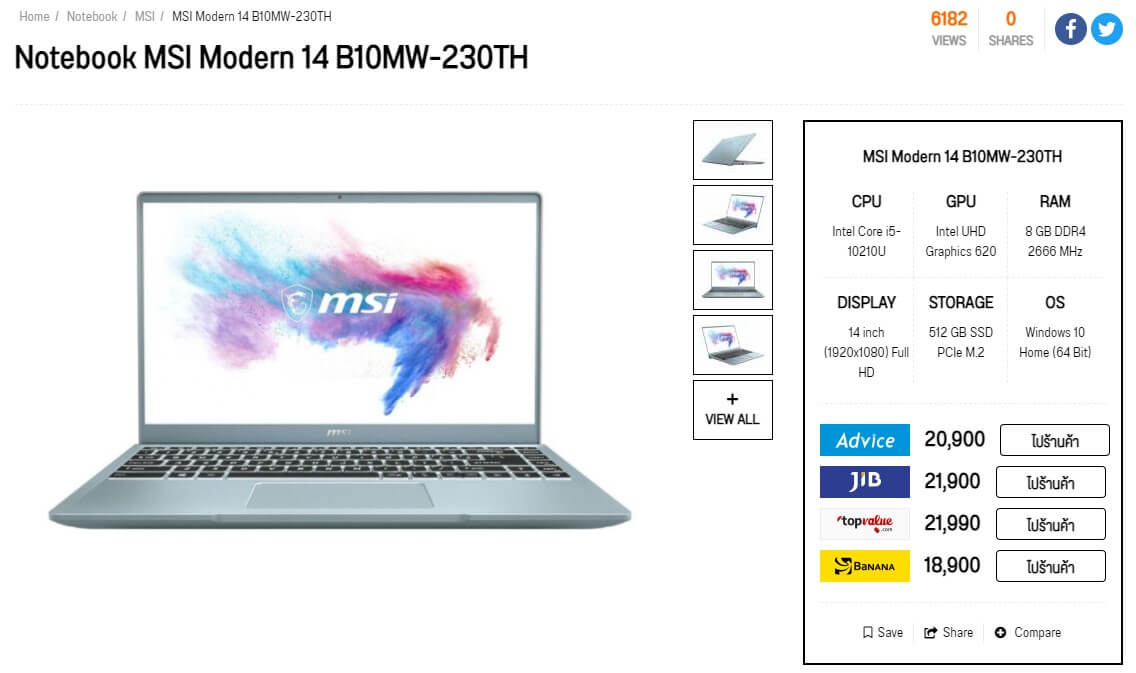
สเปคของ MSI Modern 14 เครื่องนี้ใช้ Intel Core i5-10210U แบบ 4 คอร์ 8 เธรด ความเร็ว 1.6-4.2 GHz กับการ์ดจอออนบอร์ดรุ่น Intel UHD Graphics 620 สำหรับประมวลผลกราฟฟิคทั่ว ๆ ไป มีแรม 8GB DDR4 บัส 2666 MHz กับ SSD แบบ M.2 NVMe ความจุ 512GB ติดตั้ง Windows 10 Home มาให้ในตัว ส่วนหน้าจอมีขนาด 14 นิ้ว ความละเอียด Full HD พาเนล IPS เชื่อมต่ออินเตอร์เน็ตด้วย Wi-Fi 5 มาตรฐาน 802.11ac รองรับ Bluetooth 5.0 ด้วย ส่วนน้ำหนักตัวเครื่องอยู่ที่ 1.3 กิโลกรัม รวมปลั๊กแล้วราว 1.5 กิโลกรัมเท่านั้น จัดว่ามีน้ำหนักเบาใช้ได้ทีเดียว ส่วนราคาปัจจุบันอยู่ราว 18,900-20,900 บาท
เทียบแล้ว สเปคของ MSI Modern 14 จะเน้นการทำงานเอกสารและการพกพาได้สะดวก รวมถึงเป็นโน๊ตบุ๊คสำหรับนักเรียนเอาไปใช้จดเล็คเชอร์และทำรายงานและใช้งานได้หลายชั่วโมงโดยไม่ต้องชาร์จแบตเตอรี่บ่อย ๆ ก็ได้และมีสีให้เลือก 3 สี คือสีฟ้า, ส้มและดำ ตามรสนิยมของแต่ละคนได้เลย
Hardware & Design

ดีไซน์ตัวเครื่องของ MSI Modern 14 เป็นดีไซน์ตัวเครื่องแบบฝาพับ (Clamshell) ตามปกติ ตัวเครื่องด้านหน้าจะดูเรียบง่าย ตัวเครื่องเป็นโลหะอลูมิเนียมกับฝาด้านใต้เครื่องเป็นพลาสติกแข็งปิดเอาไว้ ส่วนขอบเครื่องด้านล่างถัดลงมาจากทัชแพดจะเว้นเว้าเข้ามาเล็กน้อยให้ใช้นิ้วเกี่ยวขอบหน้าจอให้กางหน้าจอได้

ฝาหลังของตัวเครื่องจะเป็นสีเดียวกับตัวเครื่องและเป็นอลูมิเนียม สลักโลโก้เป็นตัวอักษร MSI ไม่ได้เป็นโลโก้มังกรเหมือนกับซีรี่ส์เกมมิ่งโน๊ตบุ๊คของทางบริษัท ซึ่งทำให้ภาพลักษณ์ดูเหมาะสมกับโน๊ตบุ๊คกลุ่มนี้เป็นอย่างมาก
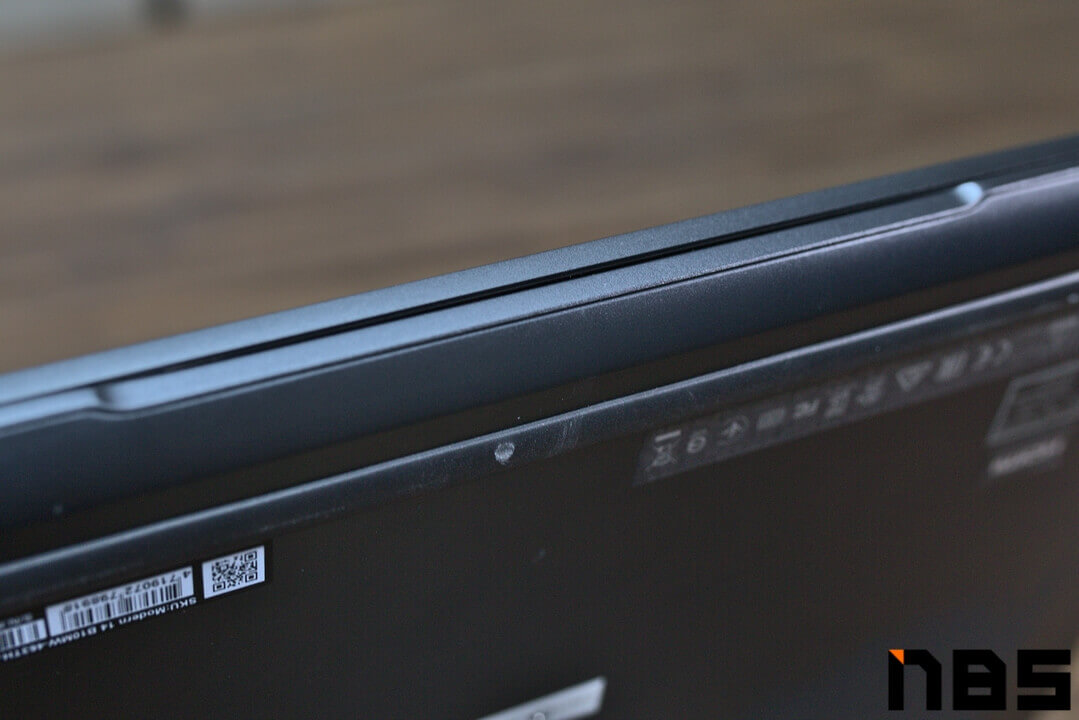
ส่วนขอบตัวเครื่องที่เว้นเข้าไปจะเว้าเข้าเพียงเล็กน้อยเพื่อให้ใช้ปลายนิ้วหรือเล็บเกี่ยวขอบบนของหน้าจอเพื่อกางหน้าจอขึ้นมาใช้งาน ส่วนการวางบาลานซ์สามารถกางเครื่องด้วยมือข้างเดียวได้เลย แต่บางครั้งเวลาตั้งเครื่องไม่ได้องศาอาจจะต้องใช้มืออีกข้างช่วยบ้าง

ด้านฝาหลังของตัวเครื่องจะออกแบบโดยฉลุช่องดูดอากาศเข้าเป็นแนวตั้งสูงต่ำไม่เท่ากันเหมือนความสูงต่ำของคลื่นเสียง คาดว่าจะสื่อถึง nahimic ที่เป็นซอฟท์แวร์และผู้ปรับแต่งเสียงลำโพงของเครื่องนี้ และยึดฝาหลังเอาไว้ด้วยน็อตหัวแฉกบวก (Philips head) จำนวน 7 ตัวและเป็นหัวขนาดทั่วไป สามารถเอาไขควงในบ้านไขออกแล้วอัพเกรดตัวเครื่องได้เลย
เวลาใส่ฝาหลังกลับจะมีเคล็ดลับเล็กน้อยที่ทำให้ใส่แล้วเข้าสนิทดี คือใส่แบบสอดด้านข้างซ้ายขวาเข้าก่อน แล้วค่อยกดด้านบนล่างที่มีแถบยางรองตัวเครื่องเข้าไป จะทำให้เครื่องแนบสนิทพอดีแล้วขอบข้างตัวเครื่องไม่เกยขึ้นมาด้วย

ส่วนด้านหลังด้านใต้หน้าจอจะออกแบบเป็น ErgoLift Hinge ช่วยยกตัวเครื่องขึ้นเล็กน้อย ทำให้พิมพ์งานได้สะดวกยิ่งขึ้น และ MSI เสริมพลาสติกเส้นเล็ก ๆ เข้ามาทั้ง 2 ฝั่ง ช่วยให้เวลาเปิดเครื่องแล้วตัวเครื่องจะไม่โดนกับพื้นตรง ๆ เวลาพับหน้าจอปิดเครื่องเอาไว้ก็มียางรองเครื่องช่วยให้ด้านใต้เครื่องไม่ติดพื้นตรง ๆ ด้วย

ส่วนการกางหน้าจอ สามารถกางได้ 180 องศาจนราบไปกับพื้นเพื่อแชร์หน้าจอของเราให้เพื่อนที่ทำงานด้วยกันไม่ต้องมามุงด้านหลังเราหลาย ๆ คน และมีปุ่ม Fn สำหรับกลับภาพบนหน้าจอได้ 180 องศาด้วย กรณีเพื่อนของเรานั่งตรงข้ามกัน จัดว่า MSI Modern 14 เครื่องนี้มีฟังก์ชั่นเล็ก ๆ น้อย ๆ ที่ทำมาเน้นให้ผู้ใช้ทำงานได้สะดวกขึ้น
Keyboard & Touchpad

คีย์บอร์ดของตัวเครื่องจะเป็นแบบ Full Size ปุ่มทรงสี่เหลี่ยมและเลย์เอ้าท์ของคีย์บอร์ดจะคล้ายกับคีย์บอร์ดแบบ TKL ที่มีปุ่ม Delete, Insert, Page Up, Page Down แยกเอาไว้ฝั่งขวามือโดยเฉพาะ ติดตั้งปุ่มลูกศรแบบเต็มปุ่มทั้งสี่ทิศทาง ไม่ทำปุ่มลูกศรขึ้นลงแบบครึ่งเดียวเหมือนโน๊ตบุ๊คหลาย ๆ รุ่นในปัจจุบัน แต่สังเกตว่าทาง MSI เลือกไม่ใส่ปุ่มคลิกขวาเอาไว้ระหว่างปุ่ม Alt, Ctrl ฝั่งขวามือ แต่ใส่เป็นปุ่ม \ เข้าไปแทน

ส่วนปุ่มที่ถูกหั่นครึ่งกลายเป็นปุ่มฟังก์ชั่น (Fn) ที่ถูกเอามารวมกับปุ่ม Ctrl ฝั่งขวามือแทน ซึ่งแตกต่างจากโน๊ตบุ๊คทั่ว ๆ ไปที่มีปุ่ม Fn อยู่ซ้ายมือเป็นปุ่มเฉพาะหนึ่งปุ่มเลย แรก ๆ ก็อาจจะต้องปรับตัวกันก่อนถึงจะใช้งานได้คล่องมือ
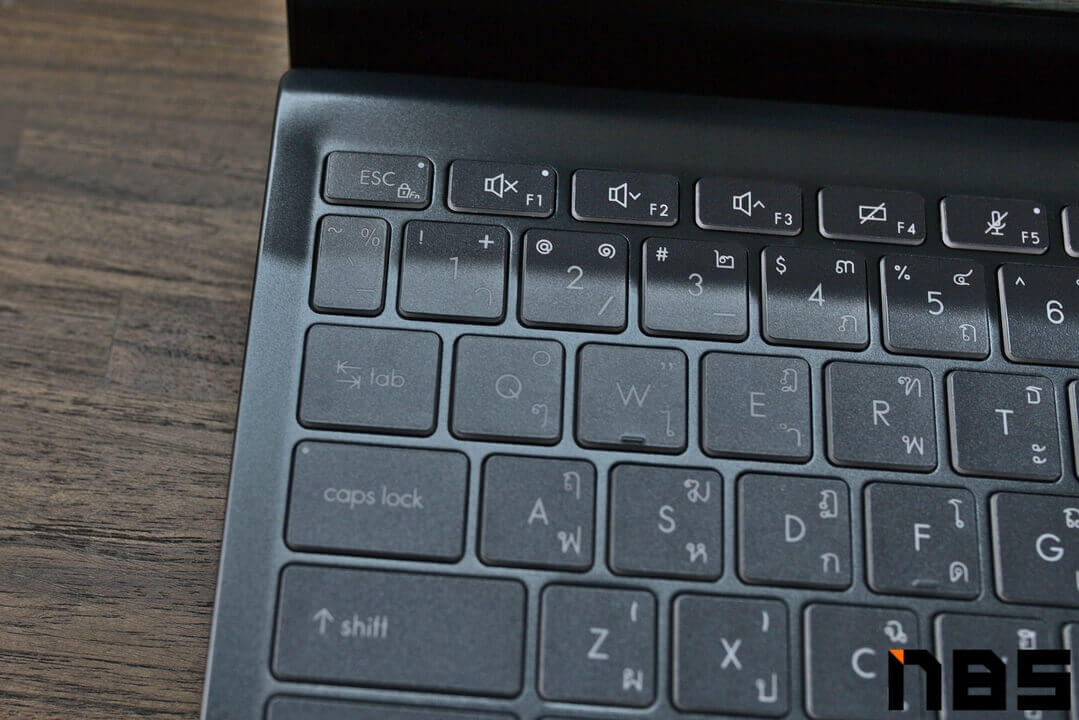
ส่วนอีกปุ่มที่ถูกตัดเหลือครึ่งเดียว คือปุ่มตัวหนอน (Grave Accent) ที่เหลือครึ่งเดียว คาดว่าเพราะตัวปุ่มแบบสี่เหลี่ยมและมีปุ่ม Delete ที่ฝั่งขวามือกับตัวเครื่องขนาดค่อนข้างเล็กจะกินพื้นที่พอควร จึงต้องย่อปุ่มให้เล็กลงครึ่งหนึ่ง
นอกจากนี้ ที่ปุ่มบนคีย์บอร์ดก็จะมีไฟแสดงสถานะการทำงานอยู่ที่ 5 ปุ่มหลัก คือปุ่ม Power แสดงสถานะการเปิดเครื่อง, ปุ่ม Cap Lock, ปุ่ม Esc เพราะมีคำสั่ง Fn lock ติดตั้งอยู่, ปุ่ม F1 ไว้แสดงสถานะปิดเสียงลำโพง, ปุ่ม F5 ไว้แสดงสถานะปิดไมค์

ส่วนปุ่ม Fn ที่รวมอยู่กับปุ่ม F1-F12 จะตั้งค่าให้กดได้เลย ถ้าต้องการกด F1-F12 ต้องกด Fn ค้างเอาไว้ก่อนแล้วค่อยกด โดยปุ่มสำคัญที่แนะนำให้ดูเป็นพิเศษ จะมีปุ่ม F11 ที่เป็นปุ่ม Project สำหรับตั้งค่าหน้าจอหลักและหน้าจอเสริม, ปุ่ม F12 ที่เอาไว้กลับหน้าจอ 180 องศา และสังเกตว่าถัดจากปุ่ม F12 เป็นปุ่ม Print Screen ที่เซ็ตเป็นปุ่ม Fn ด้วย เมื่อกดแล้วจะเรียกโปรแกรม Snipping tool ขึ้นมาแคปภาพหน้าจอได้ด้วย
ความสว่างของ LED Backlit บนคีย์บอร์ดสามารถตั้งค่าได้ 3 ระดับและปิดไฟทิ้งไปได้ด้วย โดยกดที่ปุ่ม F8 เพื่อปรับความสว่างได้ด้วย ส่วนความสว่างของปุ่มไฟ LED Backlit ถือว่าสว่างมากและสามารถใช้งานในที่แสงน้อยได้สบาย ๆ ส่วนตัวผู้เขียนแนะนำว่าถ้าใช้งานทั่วไปให้เปิดความสว่างน้อยสุดก็พอแล้วหรือปิดก็ได้เพื่อประหยัดแบตเตอรี่

ส่วนทัชแพดที่ติดตั้งเอาไว้ด้านล่างใต้คีย์บอร์ดรองรับ Gesture Control ทั้งหมดของ Windows 10 แต่มีขนาดค่อนข้างเล็กและค่อนมาทางขวามือด้วย แต่ตอนวางมือพิมพ์งานแล้วส้นมือจะพาดปลายขอบบนของทัชแพดเล็กน้อย แต่ไม่มีปัญหาทัชแพดลั่นตอนนั่งพิมพ์งานเลย ถือว่าตั้งค่าได้ดีทีเดียว
แต่ถึงคีย์บอร์ดกับทัชแพดของ MSI Modern 14 จะทำออกมาได้ดีก็ตาม แต่ก็น่าเสียดายที่ไม่มีระบบสแกนนิ้วเพื่อปลดล็อคเครื่องติดตั้งมาให้ ไม่ว่าจะเป็นเซนเซอร์เฉพาะหรือจะรวมเอาไว้กับปุ่ม Power ก็ตาม ทำให้ตอนปลดล็อคเครื่องต้องพิมพ์รหัสผ่านหรือกด PIN เท่านั้น ดังนั้นถ้าใครไม่ได้ซีเรียสก็ไม่เป็นไร แต่จะขาดความสะดวกและคล่องตัวเวลาปลดล็อคเครื่องกลับมาใช้งานไปบ้าง
Screen & Speaker

หน้าจอ MSI Modern 14 เป็นหน้าจอขนาด 14 นิ้ว ความละเอียด Full HD พาเนล IPS ความละเอียดจัดว่าอยู่ในระดับทั่วไปไล่เลี่ยกับโน๊ตบุ๊คบางเบาเน้นใช้ทำงานรุ่นอื่น ๆ ส่วนขอบหน้าจอด้านข้างจะบางกว่าด้านบนและล่างที่หนากว่า
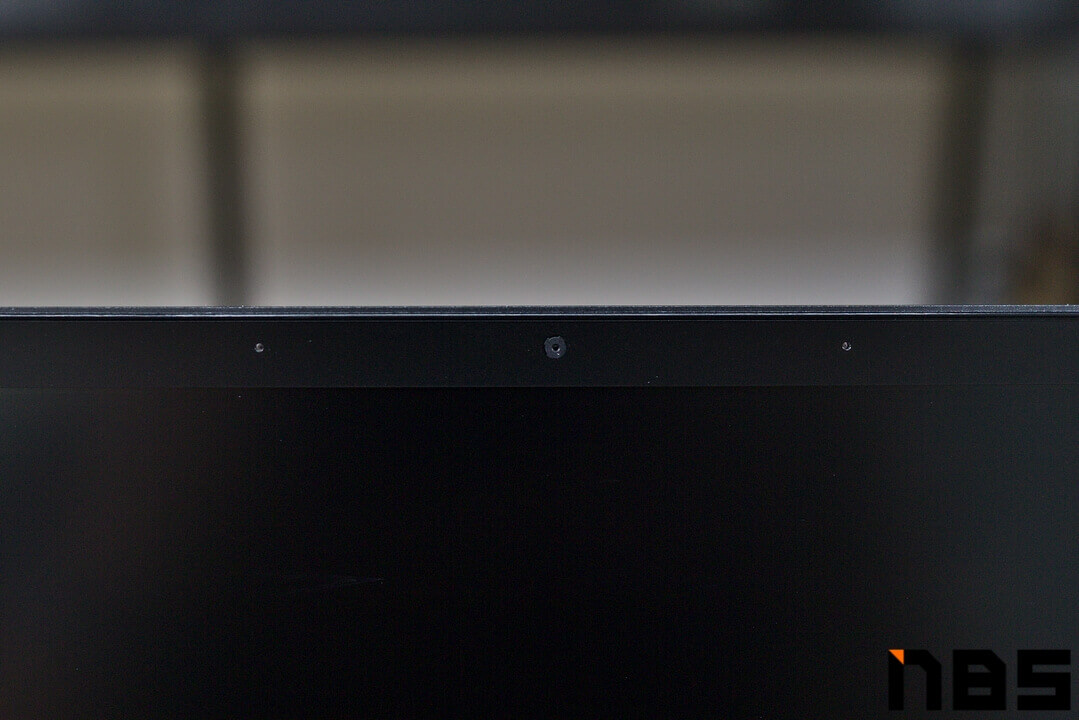
ส่วนของกล้อง Webcam จะติดตั้งอยู่ขอบบนขอหน้าจอและมีช่องไมค์ 2 ช่องอยู่คู่กันด้วย แต่เป็นกล้องแบบธรรมดา ความละเอียดระดับ HD ซึ่งใช้ประชุมหรือเรียนออนไลน์ได้ระดับหนึ่ง แต่น่าเสียดายที่ทาง MSI ไม่ได้ใส่กล้อง IR Camera มาให้ใช้ปลดล็อคหน้าจอ แต่ด้วยราคาระดับสองหมื่นต้นก็พอเข้าใจได้
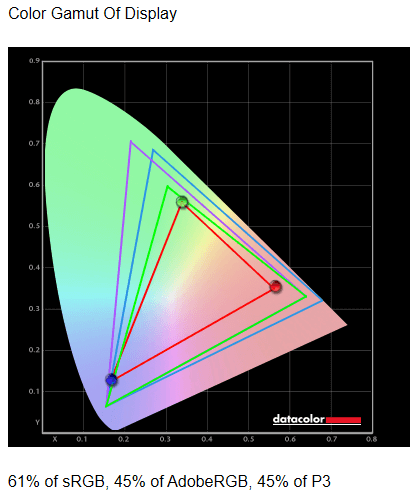
เมื่อทดสอบขอบเขตสีหน้าจอด้วย Spyder5Elite แล้ว หน้าจอของ MSI Modern 14 มีขอบเขตสีระดับใกล้เคียงกับโน๊ตบุ๊คราคาสองหมื่นหลาย ๆ รุ่น อยู่ระดับ 61% sRGB, 45% AdobeRGB และความแม่นยำสี 45% DCI-P3 ซึ่งถ้าเอาไว้ใช้ทำงานทั่วไปก็ไม่มีปัญหาและพอใช้แต่งภาพแต่งสีอัพโหลดขึ้น Social network ได้อยู่ ส่วนความสว่างที่ระดับ 100% ได้ 276.5 nits ซึ่งถือว่าสว่างทีเดียว เพราะถ้าเราใช้งานทั่วไปในอาคารหรือสำนักงาน ความสว่างระดับ 200 nits ก็จัดว่าสว่างใช้ได้แล้ว และถ้าเร่งความสว่าง 100% ก็สามารถนำไปนั่งทำงานที่โต๊ะนอกร้านที่มีแสงจ้าได้สบาย ๆ ซึ่งผู้เขียนได้ทดลองใช้ด้วยตัวเองแล้วก็ถือว่าสว่างดีไม่มีปัญหา
ส่วนความสว่างหน้าจอเมื่อแบ่งวัดเป็นตาราง 9 ช่องแล้ว จะเห็นว่าพื้นที่ส่วนกลาง, ขอบบนและขอบจอตรงกลางขวาจะสว่างระดับ 0-9% แต่ขอบจอตรงกลางซ้ายและขอบล่างทั้งหมดจะมีระดับความสว่างน้อยกว่า อยู่ที่ระดับ 10-15% ดังนั้นถ้าแต่งภาพบนหน้าจอ MSI Modern 14 อาจจะต้องระวังพื้นที่โซนนี้สักหน่อย ไม่อย่างนั้นอาจจะไกด์สีเพี้ยนไปจากปกติได้ ส่วนการวัดความแม่นยำสีได้ค่า Delta-E เฉลี่ยที่ 2.28 ถือว่าอยู่ในระดับหน้าจอโน๊ตบุ๊คทั่วไป ไม่ถึงกับกลุ่มหน้าจอสำหรับงานภาพโดยเฉพาะ
ด้านคะแนนรวมด้านต่าง ๆ จะได้คะแนน Contrast เต็ม 5 คะแนน รองลงมาเป็นคะแนน Tone Response กับ Color Uniformity ที่ 4.5 คะแนน และความแม่นยำสี (Color Accuracy) อยู่ระดับ 4 คะแนนด้วยกัน ทำให้ได้คะแนนเฉลี่ยจบที่ 4 คะแนนด้วยกัน ถือว่าหน้าจอของ MSI Modern 14 อยู่ในระดับไล่เลี่ยกับหน้าจอของโน๊ตบุ๊ครุ่นอื่นที่ราคาไล่เลี่ยกัน

ส่วนลำโพงของตัวเครื่องจะมีอยู่ 2 ตัว ติดตั้งเอาไว้ด้านใต้ตัวเครื่อง ปรับแต่งเสียงด้วย nahimic โดยโปรแกรมจะแจ้งเพียงเวอร์ชั่นของซอฟท์แวร์เท่านั้น และพอทดลองฟังดูแล้วลำโพงให้เสียงที่ดังพอควร ถ้าใช้งานในห้องนอนในคอนโดมิเนียมถือว่าดังกำลังดี ให้โทนเสียงกลาง-ใส ค่อนข้างชัดเจนและมีเบสนิดหน่อย ส่วนตัวผู้เขียนคิดว่าโทนเสียงของลำโพง MSI Modern 14 จะเหมาะกับเพลงแนวแจ๊สกับป็อบเป็นหลัก แต่เบสยังไม่หนาเท่าไหร่ ถ้าฟัง EDM, Rock แนะนำให้ต่อลำโพงแยกโดยเฉพาะอีกตัวดีกว่า
Connector / Thin & Weight
พอร์ตเชื่อมต่อของ MSI Modern 14 จะติดตั้งเอาไว้ด้านข้างตัวเครื่องสองฝั่งเหมือนกับโน๊ตบุ๊คบางเบาหลาย ๆ เครื่อง ซึ่งมีพอร์ตและไฟแสดงสถานะตัวเครื่องอยู่ค่อนข้างครบ โดยแบ่งเป็น
- ฝั่งซ้ายจากซ้ายมือ : ช่องปลั๊กชาร์จแบตเตอรี่ให้ตัวเครื่อง, HDMI, USB 3.2 Type-C และ Micro SD Card Reader
- ฝั่งขวาจากซ้ายมือ : ไฟแสดงสถานะแบตเตอรี่, ไฟแสดงสถานะการทำงานของเครื่อง, ช่องหูฟัง 3.5 มม. ใช้ต่อเป็นลำโพงได้ด้วย, USB 2.0 Type-A x 2 ช่อง
- การเชื่อมต่อไร้สาย : Wi-Fi 5 มาตรฐาน 802.11ac ด้วยชิป Intel Wireless-AC 9560 เชื่อมต่อผ่านทางพอร์ต PCIe รับคลื่น Wi-Fi 2.4, 5 GHz แบบ 160 MHz ได้, Bluetooth 5.0
สำหรับพอร์ตของตัวเครื่อง ถือว่ามีครบเพียงพอสำหรับการใช้งานทั่วไป ทั้ง USB-A, USB-C ซึ่งใช้เชื่อมต่ออุปกรณ์เสริมและรับส่งข้อมูลต่างได้ แต่จุดสังเกตหลัก คือ USB-C เป็นแบบรับส่งข้อมูลได้อย่างเดียว ไม่สามารถใช้ชาร์จแบตเตอรี่ให้ตัวเครื่องได้ด้วยมาตรฐาน USB Power Delivery ที่โน๊ตบุ๊คบางเบาหลายรุ่นเริ่มใส่มาให้แล้ว, USB-A ด้านข้างตัวเครื่องยังเป็น USB 2.0 ซึ่งเป็นมาตรฐานเก่าที่รับส่งข้อมูลได้เร็วสุดเพียง 480 Mbps เท่านั้น ซึ่งถ้าใช้งานกับแฟลชไดรฟ์ทั่วไปก็ถือว่าไม่มีปัญหา แต่ถ้าโอนไฟล์ขนาดใหญ่แนะนำให้ไปใช้ผ่าน USB-C แทน ส่วนข้อสังเกตอีกอย่าง คือตัวอ่านการ์ดจะเป็น MicroSD Card reader ที่มีขนาดเล็กและมักใช้ในสมาร์ทโฟนเป็นหลัก ถ้าต้องโอนไฟล์ภาพจากกล้องเข้าเครื่องควรมี SD Card reader แยกเฉพาะอีกชิ้นหนึ่ง
ความหนาของตัวเครื่องเรียกว่าไล่เลี่ยกันทั้งเครื่อง เมื่อวัดด้วยเวอร์เนียดิจิตอลแล้ว ด้านหน้าตัวเครื่องใกล้ผู้ใช้จะหนาราว 16.8 มม. และหลังของตัวเครื่องหนาราว 17.4 มม. ซึ่งความหนาระดับนี้อยู่ในระดับที่พกใส่กระเป๋าไปเรียนหรือไปทำงานได้สะดวกพอควร

สำหรับน้ำหนักตัวเครื่อง เมื่อชั่งด้วยตาชั่งดิจิตอลแล้วหนักอยู่ที่ 1.294 กิโลกรัม ส่วนอแดปเตอร์อย่างเดียว 262 กรัม รวมทั้งหมดแล้วอยู่ที่ 1.556 กิโลกรัม ซึ่งน้ำหนักระดับนี้ ถ้าพกใส่กระเป๋าติดตัวไปเรียนหรือทำงานก็จัดว่าไม่หนักมาก จนปวดไหล่อย่างแน่นอน และถ้าเป็นวันเบา ๆ แค่พกโน๊ตบุ๊คไปพบลูกค้าแค่ไม่กี่ชั่วโมงแล้วหยิบไปแค่เครื่องอย่างเดียวก็พกไปไหนมาไหนได้สบาย ๆ
Inside & Upgrade

สำหรับการเปิดฝามาอัพเกรดภายในตัวเครื่อง MSI Modern 14 สามารถไขน็อตหัวแฉกบวก (Philips head) จำนวน 7 ตัวรอบเครื่องด้วยไขควงขนาดปกติที่มีติดบ้านได้เลย จากนั้นใช้การ์ดแข็งหรือปิ๊กกีตาร์ค่อย ๆ รูดไปตามขอบตัวเครื่องแล้วงัดเบา ๆ ก็สามารถเปิดฝาออกมาได้
ภายในจะเห็นว่าตัวเครื่องนั้นใช้ฮีตไปป์ขนาดทั่วไปเพียง 2 เส้น เดินจากซีพียูมาแล้วเป่าออกด้วยพัดลมโบลวเวอร์ตัวเดียวออกด้านหลังตัวเครื่องโดยตรง สำหรับโน๊ตบุ๊คบางเบาแล้วฮีตไปป์ระดับนี้ก็สามารถระบายความร้อนได้เหลือเฟือ ส่วนขาฐานหน้าจอจะเป็นแกนแบบสั้น 2 อันแยกฝั่งกัน
การอัพเกรดตัวเครื่องสามารถถอดเปลี่ยน RAM และ SSD แบบ M.2 NVMe ได้ง่าย มีให้เปลี่ยนอย่างละแถว โดย RAM เดิมติดเครื่องเป็นแรมโน๊ตบุ๊คความจุ 8GB กับ SSD แบบ M.2 NVMe ขนาด 2280 512GB อีกหนึ่งอัน
ถือว่า MSI Modern 14 เครื่องนี้จะมีจุดเด่นเรื่องการอัพเกรดชิ้นส่วนภายในเครื่องได้ง่าย ต่างจากโน๊ตบุ๊คบางเบาหลายรุ่นที่เริ่มเปลี่ยนมาใส่แรมออนบอร์ดแทนแล้วเพิ่มความจุ SSD ได้อย่างเดียว หรือบางรุ่นก็บัดกรีทั้งสองชิ้นติดบอร์ดมาเลยก็มี ทำให้ผู้ใช้ที่อยากอัพเกรดเครื่องให้ทำงานได้เร็วขึ้นน่าจะไม่ค่อยชอบใจนัก กลับกันถ้าใครเป็นสายคุ้มเน้นใช้งานนานอัพเกรดชิ้นส่วนภายในเครื่องก็แรงและทำงานดีขึ้นแล้ว ก็แนะนำให้พิจารณารุ่นนี้เอาไว้ด้วยน่าจะตอบโจทย์เรื่องนี้ได้ดี
Performance & Software

สเปคของ MSI Modern 14 เครื่องนี้ใช้ซีพียู Intel Core i5-10210U แบบ 4 คอร์ 8 เธรด ความเร็ว 1.6-4.2 GHz เป็นซีพียูแบบประหยัดพลังงาน มีค่า TDP 15 วัตต์เท่านั้น ทำให้ใช้งานต่อเนื่องได้หลายชั่วโมง ส่วนการ์ดจอเป็น Intel UHD Graphics 620 สำหรับใช้ดูหนังฟังเพลงและเข้ารหัสวิดีโอความละเอียดสูง ๆ ได้ดีไม่มีปัญหาอย่างแน่นอน
แรมในเครื่องเป็นแบบแถวเดียว ความจุ 8GB DDR4 บัส 2666 MHz และสามารถถอดอัพเกรดได้ด้วยตัวเองอีกด้วย ซึ่งถ้าความจุ 8GB ยังไม่พอใช้งานเพราะเปิดเบราเซอร์หลายแท็บแล้วใช้โปรแกรมอื่น ๆ ไปด้วยกันก็อาจจะเปลี่ยนเป็นแรม 16GB DDR4 บัส 2666 MHz เลยก็ได้ จะช่วยให้ใช้ทำงานได้ดีขึ้นมาก
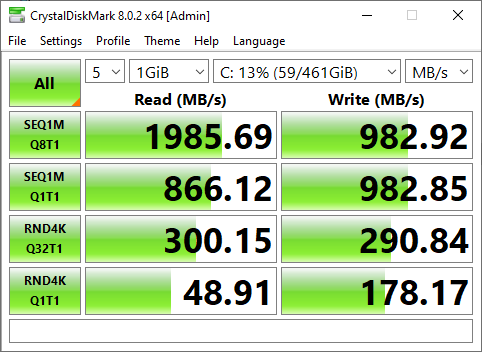
ส่วนของ SSD แบบ M.2 NVMe OEM ในเครื่อง เป็นรุ่น KINGSTON OM8PCP3512F-AI1 เชื่อมต่อด้วยอินเตอร์เฟส PCIe 3.0 x4 นับเป็นมาตรฐานของ M.2 NVMe ในโน๊ตบุ๊คในปัจจุบัน ตามหน้าสเปคแล้ว KINGSTON รุ่นนี้มีความเร็ว Sequential Read 1,580 MB/s และ Sequential Write 925 MB/s แต่พอทดสอบด้วย CrystalDiskMark แล้ว ได้ Sequential Read 1,985.69 MB/s และ Sequential Write 982.92 MB/s ถือว่าความเร็ว Sequential Read ของ M.2 NVMe ตัวนี้เร็วกว่าที่ KINGSTON เคลมเอาไว้พอควร และสามารถรันโปรแกรม, บูตเข้า Windows 10 ได้อย่างรวดเร็วไม่มีปัญหาอย่างแน่นอน
เมื่อทดสอบการเรนเดอร์ 3D CG ด้วยโปรแกรม CINEBENCH R15 แล้ว ประสิทธิภาพของ Intel UHD Graphics 620 นั้นทำคะแนน OpenGL ได้ 38.99 fps และคะแนน CPU ได้ 354 cb ซึ่งถือว่าอยู่ในระดับทั่วไปของการ์ดจอออนบอร์ดกับซีพียูรุ่นประหยัดพลังงาน ส่วน CINEBENCH R20 ได้คะแนนซีพียู 824 pts ถือว่าประสิทธิภาพอยู่ในระดับทั่วไปไล่เลี่ยกับโน๊ตบุ๊คบางเบาเน้นทำงานเอกสารเป็นหลัก
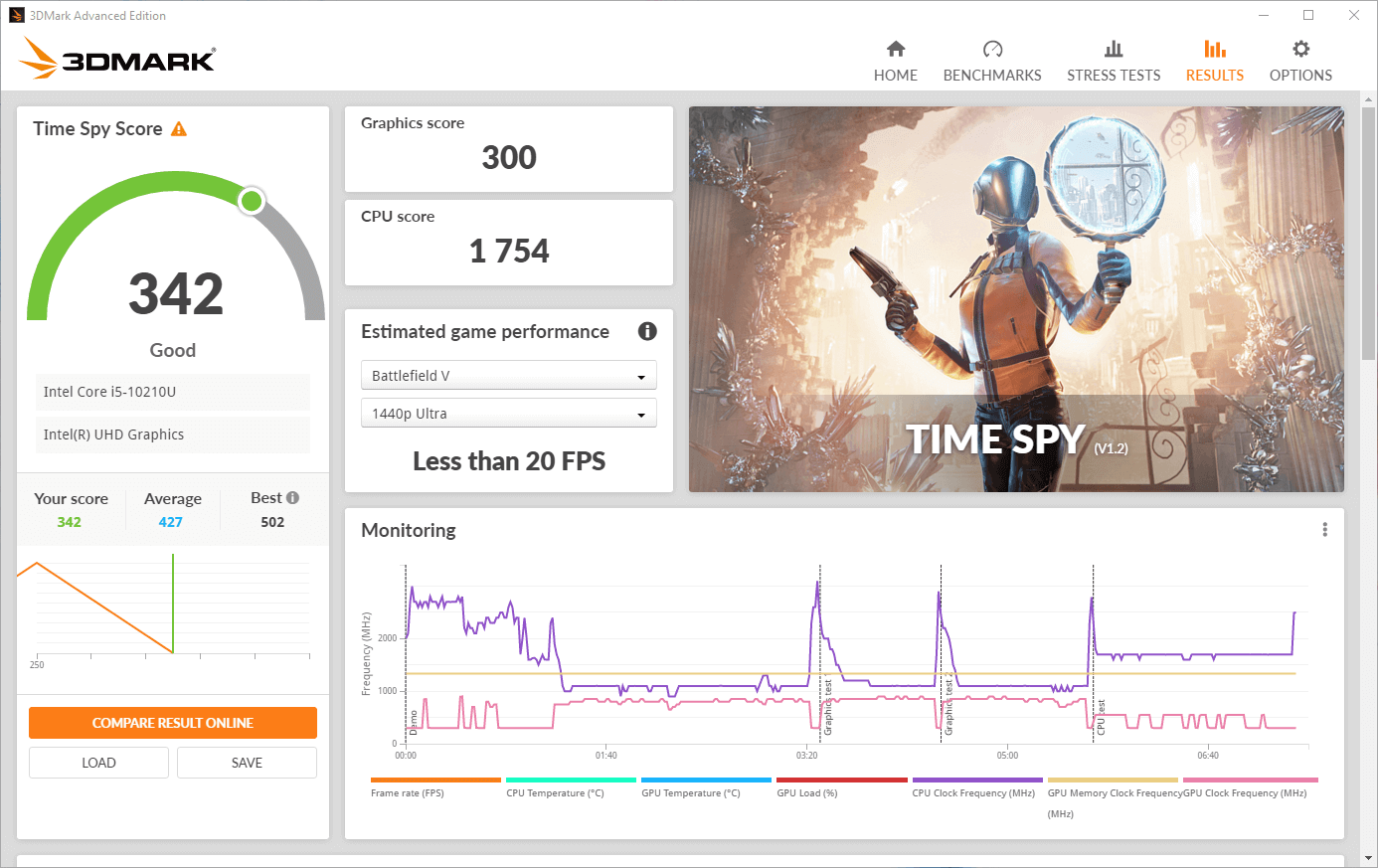
ส่วนการทดสอบประสิทธิภาพการเล่นเกมด้วยโปรแกรม 3DMark แล้ว ผลคะแนนรวมออกมาที่ 342 คะแนน ส่วนคะแนนแยก CPU score ทำได้ 1,754 คะแนน Graphics score ทำได้ 300 คะแนน ซึ่งจะเห็นว่าประสิทธิภาพการเล่นเกมของการ์ดจอออนบอร์ดตัวนี้ไม่ได้เน้นออกมาทางเล่นเกม แต่ถ้าใช้งานทั่วไปไม่มีปัญหาอย่างแน่นอน
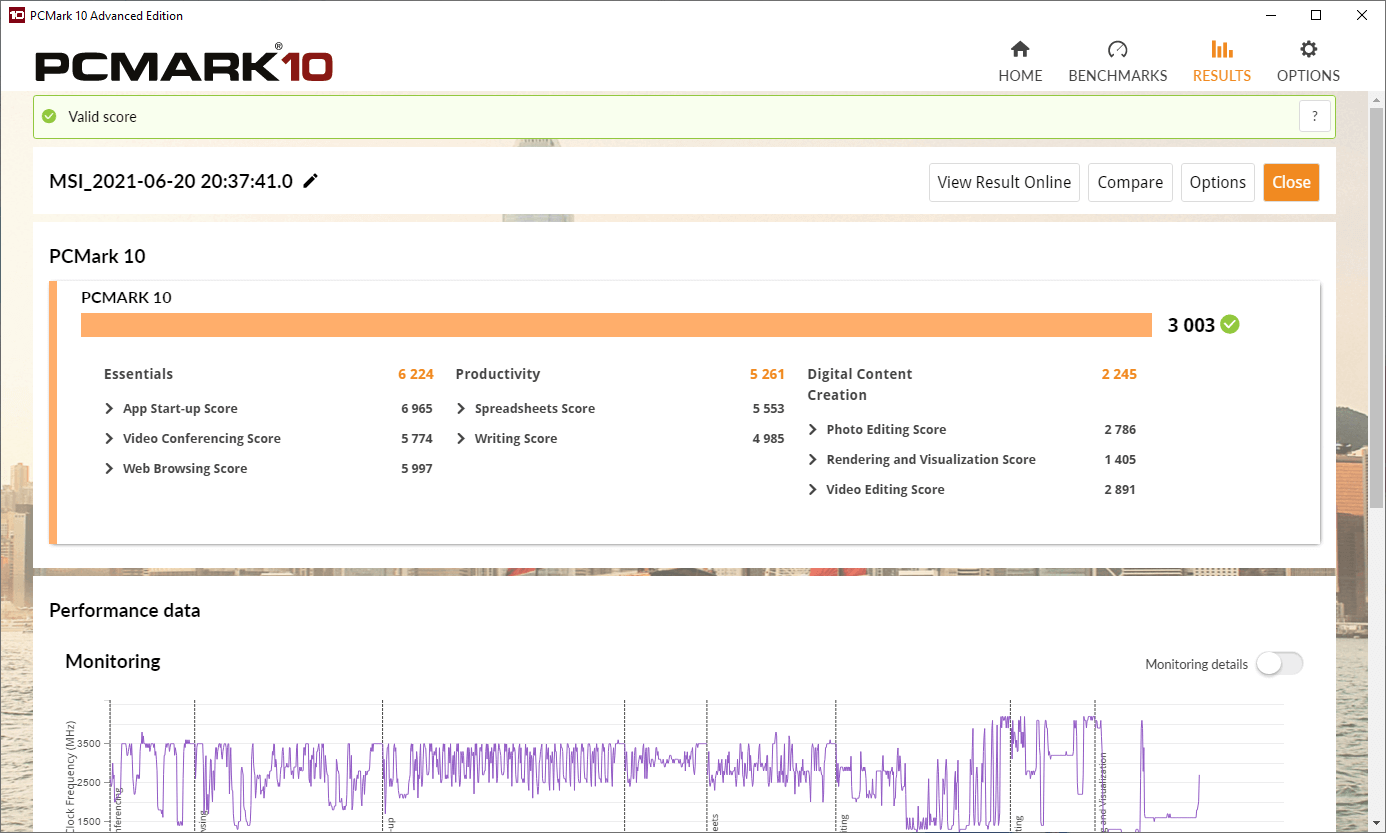
ส่วนการทดสอบประสิทธิภาพการทำงานด้วยโปรแกรม PCMark 10 ว่าการเข้าออกเว็บไซต์, บีบอัดไฟล์, ประชุมออนไลน์และทำงานเอกสารต่าง ๆ ได้คะแนนรวม 3,003 คะแนน ซึ่งอาจจะดูน้อยอยู่บ้าง แต่ถ้าดูแยกไปแต่ละคะแนน จะเห็นว่าคะแนน Essentials ที่วัดเรื่องการเข้าออกเว็บ ประชุมออนไลน์และเปิดโปรแกรมต่าง ๆ ขึ้นมาใช้งานได้ 6,224 คะแนน, Productivity ที่วัดด้านการทำงานเอกสารทำได้ 5,261 คะแนน ซึ่งอยู่ในระดับสูง ทำงานได้หายห่วง จะหล่นลงมาหน่อยคือเรื่อง Digital Contnt Creation ที่วัดการแต่งภาพ, เรนเดอร์และตัดต่อคลิปทำได้รวมแค่ 2,245 คะแนน เลยดึงคะแนนรวมให้ตกลงมา จึงบอกได้ชัดเจนว่า MSI Modern 14 เครื่องนี้ ถ้าเป็นงานออฟฟิศทั่วไปใช้งานได้ดีแต่ไม่เหมาะกับงานกราฟฟิคสามมิติต่าง ๆ นั่นเอง
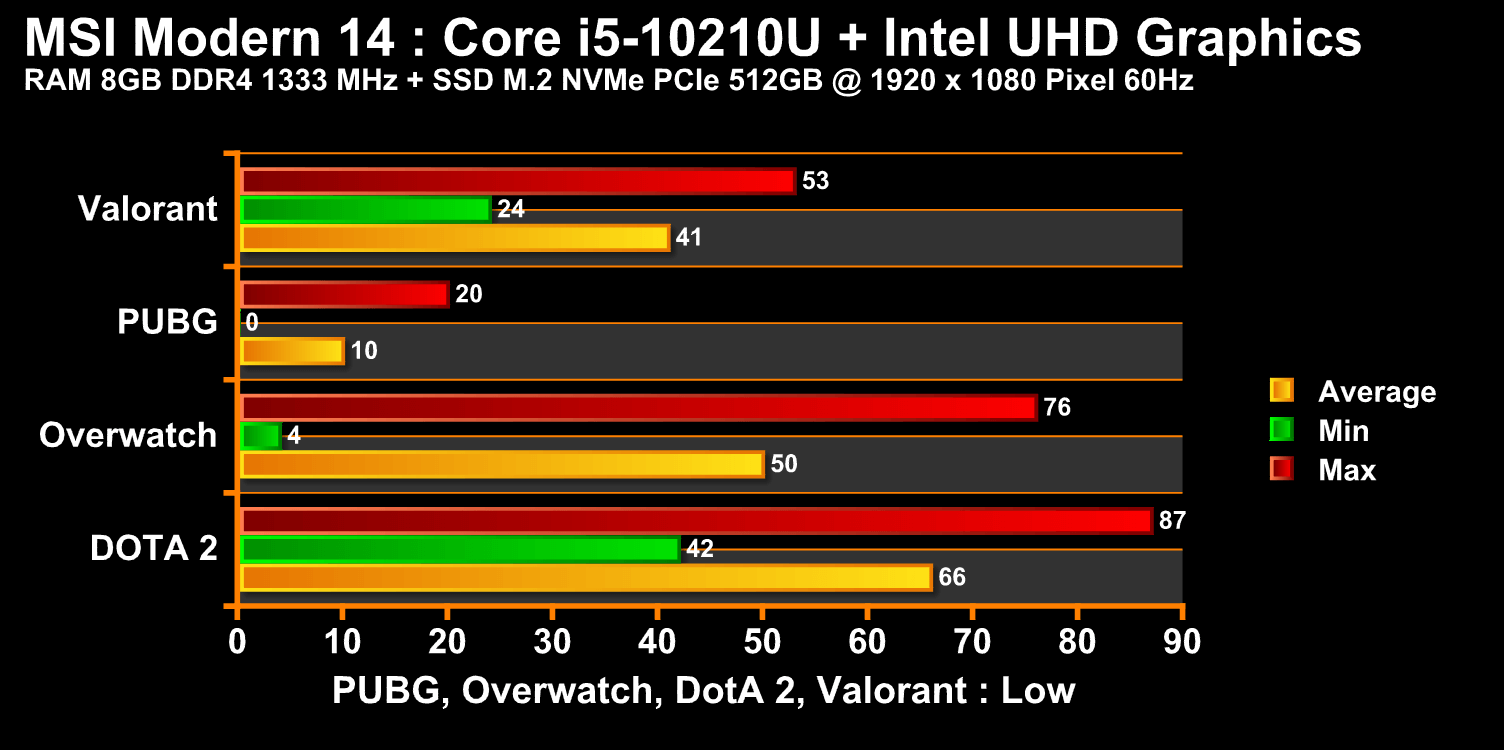
เมื่อทดสอบด้วยเกมออนไลน์เช่น DotA 2, Overwatch, Valorant และ PUBG แบบปรับกราฟฟิคทุกอย่างระดับต่ำสุดแล้ว จะเห็นว่าเฟรมเรทอยู่ในระดับแค่พอเล่นได้ โดยเฉพาะ PUBG ตอนทดลองเล่นยังมีอาการกระตุกให้เห็นบ้าง ดังนั้นถ้าใครถามว่า Modern 14 พอเล่นเกมออนไลน์ได้ไหม ต้องนับว่าถ้าเล่นแค่นิด ๆ หน่อย ๆ พอแก้ขัดได้ และโน๊ตบุ๊คประเภทนี้ก็ถูกออกแบบมาให้ใช้ทำงานเอกสารและพกพาเป็นหลักอยู่แล้ว ดังนั้นคะแนนการทดสอบเกมที่นำมาให้ชมกันในบทความนี้เพื่อให้เห็นประสิทธิภาพของ Intel UHD Graphics 620 กรณีลองเล่นเกมเท่านั้น
User Experience

สำหรับการทดลองใช้งานในชีวิตจริงแล้ว ตัว MSI Modern 14 ถือว่าเป็นโน๊ตบุ๊คน้ำหนักเบาที่ดีเครื่องหนึ่งทีเดียว เพราะน้ำหนักเบาและพกพาไปไหนมาไหนได้ง่าย ใส่กระเป๋า Messenger bag ก็ไม่หนักเกินไป รวมทั้งตัวเครื่องไม่หนามากก็ทำให้ใส่ข้าวของอื่น ๆ เช่น Power Bank, หนังสือ, External SSD ไปพร้อม ๆ กันได้โดยไม่มีอาการกระเป๋าตุงหนาขึ้นมาเลย
ด้านของการเข้าเว็บไซต์และพิมพ์งาน ถือว่าดีเพราะว่าระยะกดของคีย์บอร์ดลึกกว่าปุ่มคีย์บอร์ดของโน๊ตบุ๊คบางเบาหลาย ๆ รุ่นในปัจจุบันที่ระยะกดค่อนข้างสั้นพอควร แต่ MSI เครื่องนี้กลับมีระยะกดที่ลึกกำลังดีไล่เลี่ยกับคีย์บอร์ดแยกแบบปุ่มเตี้ย (Low Profile) ทีเดียว และไฟ LED Backlit ก็สว่างมาก สามารถใช้งานในที่แสงน้อยได้สบาย ๆ ไม่มีปัญหา ถ้าสว่างเกินไปก็ปรับความสว่างลดลงให้เข้ากับสายตาเราได้
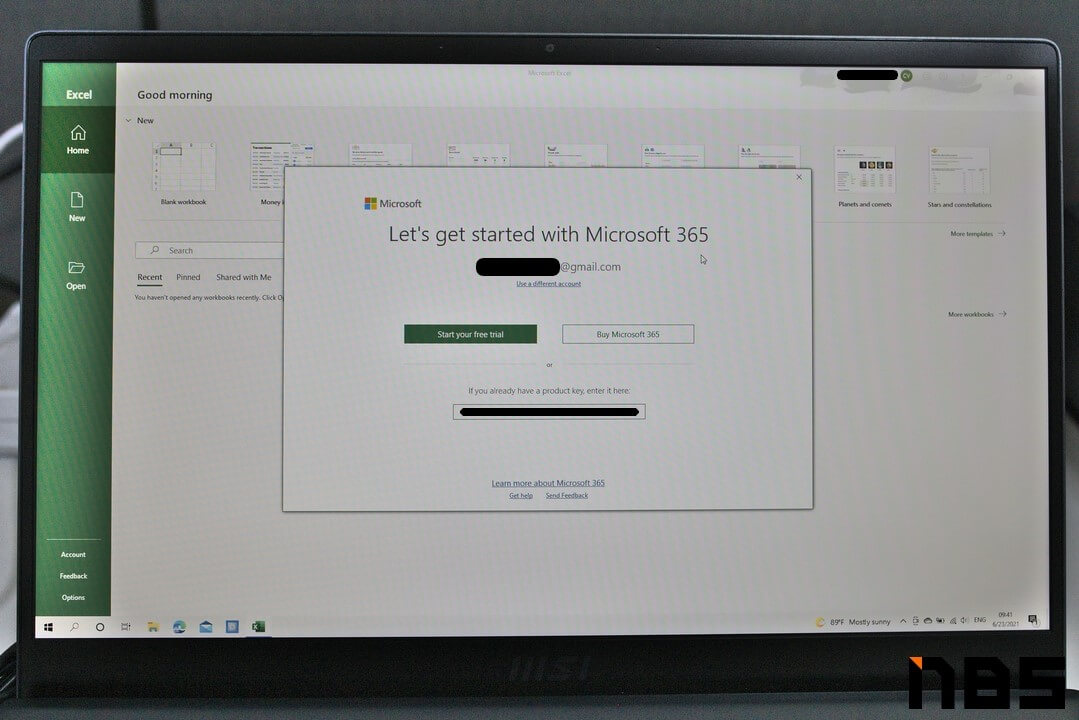
เมื่อทดสอบกับ Microsoft 365 ในเครื่องด้วย Microsoft Excel แล้ว หน้าจอ 14 นิ้วความละเอียด Full HD ปรับซูม 100% ให้แสดงความละเอียดดั้งเดิมของหน้าจอ สามารถแสดงผลบรรทัดบนหน้าจอได้ 38 บรรทัด ส่วนขนาดตัวอักษรบนหน้าจอก็ถือว่ากำลังดีไม่เล็กจนเกินไปสามารถใช้ทำงานได้แน่นอน ส่วนผู้ใช้คนที่รู้สึกว่าการซูมหน้าจอ 100% แล้วตัวอักษรเล็กเกินไป แนะนำให้ปรับขึ้นมา 125% ก็เพียงพอแล้ว จะเห็นขนาดตัวอักษรใหญ่กำลังดีไม่ใหญ่เกินไป ส่วน 150% ถึงใหญ่แต่ก็ทำให้จำนวนบรรทัดลดลงด้วย
Battery / Heat & Noise

แบตเตอรี่ที่ติดตั้งมาใน MSI Modern 14 เป็นแบตฯ ลิเธียมโพลิเมอร์ ความจุ 3,448 mAh (39.3Wh) ถ้าเทียบกับโน๊ตบุ๊คบางเบาหลาย ๆ รุ่นในปัจจุบันต้องถือว่าเป็นมีขนาดเล็กและความจุน้อยอยู่บ้าง แต่เรื่องปริมาณความจุนั้นถือเป็นเพียงส่วนหนึ่งเท่านั้น จะเอามาตัดสินระยะเวลาใช้งานทั้งหมดก็ไม่ถูกเสียทีเดียว

เมื่อทดสอบตามมาตรฐานของทางเว็บไซต์โดยปรับความสว่างต่ำสุดและลดเสียงเหลือ 10% เปิดโหมดประหยัดพลังงาน (Battery saver) แล้วเล่นคลิป YouTube ราว 30 นาที สามารถใช้งานต่อเนื่องได้นานสุด 9 ชั่วโมง 40 นาที จัดว่าซีพียู Intel Core i5-10210U สามารถจัดการพลังงานของแบตเตอรี่ 39.3Wh ได้ดีเกินที่ผู้เขียนคาดเอาไว้ในตอนแรก ดังนั้นถ้าพกเครื่องไปเรียนหรือไปติดต่อลูกค้านำเสนองานนิดหน่อยถือว่าไม่ต้องห่วง เพราะระยะเวลาใช้งานแบตเตอรี่ถือว่านานเกินตัว ซึ่งปกติแบตเตอรี่ระดับนี้จะได้ราว 7-8 ชั่วโมงเท่านั้น ไม่ได้ร่วม 10 ชั่วโมงเช่น MSI เครื่องนี้อย่างแน่นอน
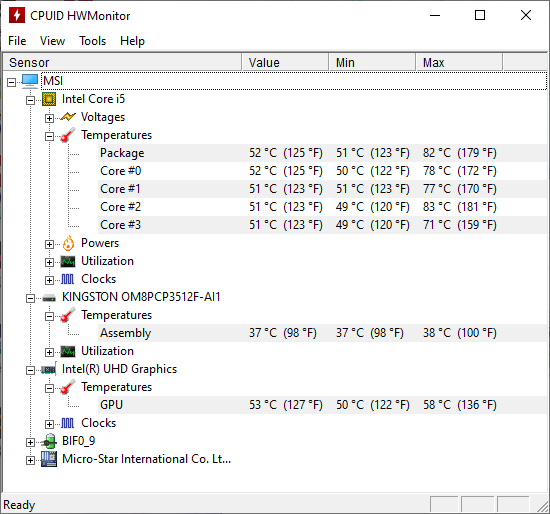
ด้านความร้อนของตัวเครื่องเมื่อวัดหลังการ Benchmark แล้ว ได้อุณหภูมิอยู่ที่ 49-83 องศาเซลเซียสเท่านั้น และตอนระหว่างการ Benchmark อยู่ ก็ไม่มีความร้อนแผ่ออกมาจากตัวเครื่องอีกด้วย ถือว่า MSI Modern 14 นั้นสามารถจัดการความร้อนได้ดีมากเครื่องหนึ่ง
Conclusion & Award

สรุปแล้ว MSI Modern 14 เป็นโน๊ตบุ๊คสำหรับสายพกพาที่เด่นตรงน้ำหนักเครื่องเบา ด้วยน้ำหนักราว 1.2 กิโลกรัม ทำให้พกเครื่องไปไหนมาไหนได้สะดวกแล้ว แบตเตอรี่ก็ใช้งานได้นาน 9 ชั่วโมง 40 นาที ซึ่งถือว่าจัดการพลังงานจากแบตเตอรี่ที่มีความจุไม่เยอะมากในเครื่องได้ดีมากเครื่องหนึ่ง ดังนั้นถ้าใครใช้ทำงานเอกสารหรือเข้าเว็บไซต์ต่าง ๆ เพื่อหาข้อมูลก็สามารถใช้งานต่อเนื่องได้หลายชั่วโมงแน่นอน
ส่วนคีย์บอร์ดและดีไซน์ ErgoLift Hinge ที่ยกตัวเครื่องขึ้นเล็กน้อยเมื่อกางหน้าจอก็ทำให้พิมพ์งานได้สะดวก, ไฟ LED Backlit ของตัวปุ่มก็สว่างมากทำให้พิมพ์ในที่แสงน้อยได้ดีและสัมผัสตอนพิมพ์ของคีย์บอร์ดก็ทำออกมาได้ดี ถ้าใครชอบพิมพ์งานด้วยคีย์บอร์ดโน๊ตบุ๊คก็น่าจะพิมพ์ด้วยคีย์บอร์ดของเครื่องนี้ได้อย่างมีความสุขแน่นอน

นอกจากนี้ ใครที่ชอบอัพเกรดโน๊ตบุ๊คด้วยตัวเองก็น่าจะชอบที่โน๊ตบุ๊คเครื่องนี้สามารถถอดเปลี่ยนแรมและ SSD ได้ด้วยตัวเอง เรียกว่าถ้าสเปคเดิม ๆ ที่ MSI ประกอบมาให้จากโรงงานยังแรงไม่ถึงใจก็ถอดเปลี่ยนแรมแล้วเพิ่มความจุ SSD ไปเป็นรุ่นที่ประสิทธิภาพดีขึ้นได้ทันที ไม่มีปัญหาว่าแรมหรือ SSD ถูกบัดกรีติดบอร์ดมาเลยอัพเกรดไม่ได้แน่นอน
ซึ่งผู้ใช้ที่ดูจะเหมาะกับ MSI เครื่องนี้ที่สุด ก็น่าจะเหมาะกับนักเรียนนักศึกษาที่หาโน๊ตบุ๊คเบา ๆ พกง่ายใส่กระเป๋าไปเรียนได้สะดวก หรือแม้แต่ AE ที่ต้องพกโน๊ตบุ๊คไปนำเสนองานให้กับลูกค้าบ่อย ๆ แล้วไม่ค่อยได้ชาร์จแบตเตอรี่ให้โน๊ตบุ๊คบ่อย ๆ จะเลือกเครื่องนี้ไปใช้ก็ดีเช่นกัน
ส่วนจุดสังเกตที่ควรใส่ใจ คือเรื่องพอร์ตข้างตัวเครื่องอย่างที่ได้กล่าวถึงในรีวิว คือ USB-C ของตัวเครื่องยังใช้รับส่งข้อมูลได้อย่างเดียว ไม่สามารถชาร์จแบตเตอรี่ตามมาตรฐาน Power Delivery ได้ ซึ่งถ้าต้องเอาเครื่องไปทำงานนอกสถานที่นาน ๆ หลายชั่วโมงก็ต้องพกปลั๊กเฉพาะเครื่องติดตัวไปด้วย และพอร์ต USB-A ทั้ง 2 ช่องที่ติดมากับตัวเครื่องก็เป็น USB 2.0 ที่เป็นมาตรฐานเก่าและเหมาะจะใช้ต่ออุปกรณ์เช่นเมาส์ไร้สายมากกว่าจะเน้นใช้รับส่งไฟล์ขนาดใหญ่เพราะจะโอนไฟล์ได้ช้า ซึ่งใครต้องการรับส่งไฟล์ขนาดใหญ่ก็ควรย้ายไปต่อพอร์ต USB-C แทนจะดีที่สุด ซึ่งถ้ารับปัญหาเล็กน้อยสองเรื่องนี้ได้ MSI Modern 14 เครื่องนี้ก็จัดเป็นโน๊ตบุ๊คบางเบาที่น่าใช้เครื่องหนึ่ง
Award

Best Mobility
MSI Modern 14 มีน้ำหนักเบา 1.2 กิโลกรัมและเครื่องค่อนข้างบาง หยิบจับพอดีมือ ทำให้ใส่กระเป๋าติดตัวไปไหนมาไหนได้สะดวก ถึงจะใส่กระเป๋าเดินไปไหนมาไหนบ่อย ๆ ก็ไม่มีปัญหาอย่างแน่นอน ทำให้พกของใช้ชิ้นอื่น ๆ ติดตัวไปได้เยอะ จึงเหมาะกับรางวัล Best Mobility เป็นอย่างมาก

Best Battery Life
ระยะเวลา 9 ชั่วโมง 40 นาที สำหรับโน๊ตบุ๊คที่แบตเตอรี่มีความจุ 39.3Wh ถือว่าเป็นระยะเวลาใช้งานที่น่าประทับใจ แสดงว่าโน๊ตบุ๊คเครื่องนี้จัดการพลังงานได้ดีเกินตัว ถ้าพกไปเข้าห้องเรียนแค่ไม่กี่คาบหรือไปติดต่องานแค่ช่วงสั้น ๆ ก็ไม่ต้องพกอแดปเตอร์ไปด้วยก็ใช้ทำงานได้ยาว ๆ จึงเหมาะกับรางวัล Best Battery Life เป็นอย่างมาก